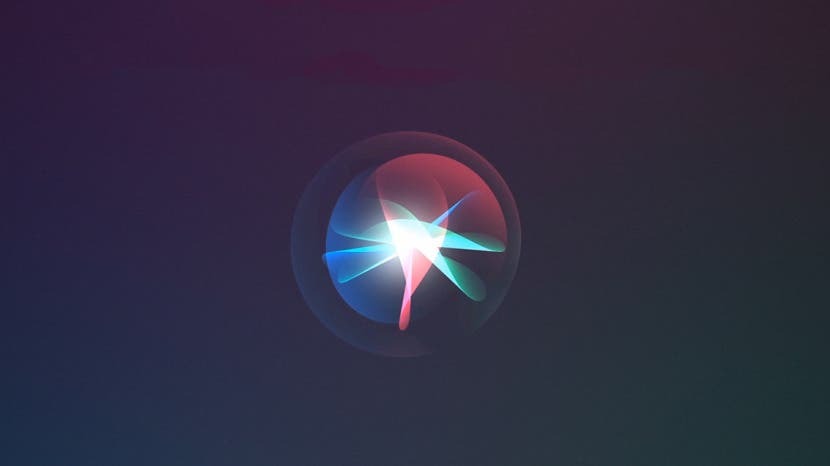
Umelá inteligencia prešla od HAL9000 dlhú cestu. Našťastie je oveľa jednoduchšie ovládať našich virtuálnych asistentov ako deaktivovať HAL. Niekedy sa nechcete Siriho pýtať na všetko. Niekedy Siri robí príliš veľa chýb. Niekedy radšej použijete Google Assistant. Niekedy máte pocit, že jednoducho nepotrebujete žiadnu pomoc. Nech už je dôvod umiestniť Siri do kúta akýkoľvek, tu je návod na vypnutie, obmedzenie a opätovné zapnutie Siri na vašom iPhone.
Čo je v tomto článku
- Ako vypnúť alebo zakázať Siri
- Ako zapnúť alebo povoliť Siri
- Ako vypnúť návrhy Siri
Ako vypnúť alebo zakázať Siri
Keď sa rozhodnete vypnúť alebo obmedziť, čo pre vás Siri robí, máte niekoľko možností. Prešli sme ako na to stlmiť Siri, ale možno budete chcieť zastaviť aj náhodné zapínanie Siri, keď stlačíte bočné tlačidlo alebo tlačidlo Domov. Alebo možno len chcete vypnúť rozpoznávanie hlasu. Možnosti sa mierne menia v závislosti od modelu vášho iPhone, takže tieto rozdiely budeme riešiť.
- Otvor tvoj Aplikácia Nastavenia.
- Klepnite Siri a vyhľadávanie.
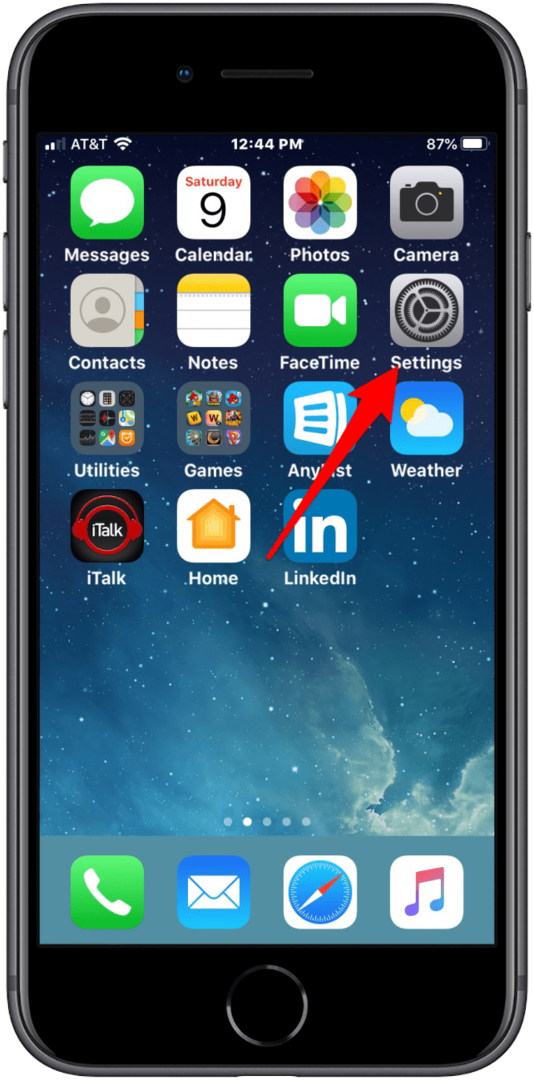
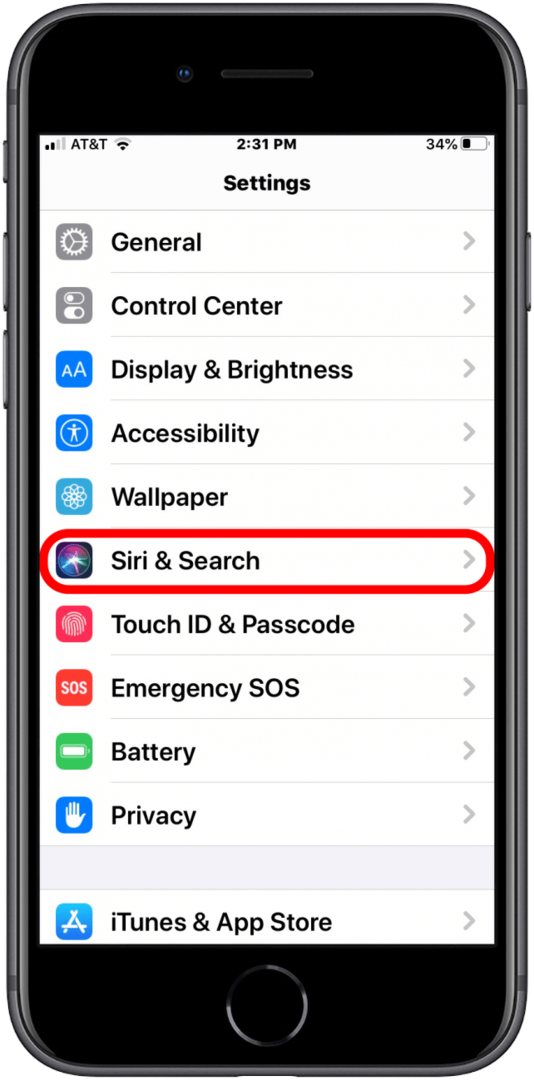
- Ak ste pri nastavovaní telefónu použili všetky predvolené možnosti, niektoré možnosti sa zobrazia v časti Opýtajte sa Siri oddiele.
- Vypnutím všetkých troch prepínačov sa spustí kontextové okno s otázkou, či chcete vypnúť Siri.
- Vypnutím horného prepínača vypnete rozpoznávanie hlasu Siri.
- Vypnutím prostredného prepínača deaktivujete náhodné volanie Siri, keď stlačíte bočné (pre iPhone X alebo novšie modely) alebo tlačidlo Domov.
- Vypnutím spodného prepínača vypnete Siri, keď je váš iPhone uzamknutý.

Ak sa rozhodnete znova zapnúť Siri, iPhone znova prejde nastavením rozpoznávania hlasu
Ako zapnúť alebo povoliť Siri
Ak ste sa predtým odhlásili z používania Siri, budete musieť prejsť veľmi krátkym procesom, aby ste túto funkciu znova nastavili. Tu je návod, ako začať.
- Otvor Aplikácia Nastavenia.
- Klepnite Siri a vyhľadávanie.
- Uvidíte dve tlačidlá: Počúvaj Ahoj Siria Stlačte Bočné tlačidlo alebo Domov pre Siri.
- Klepnite Počúvaj Ahoj Siri. Táto akcia vyvolá výzvu na rozpoznávanie hlasu, aby sa iPhone naučil váš hlas. Pridá vám aj tretiu možnosť Povoliť Siri, keď je uzamknutá.

Táto akcia vám tiež poskytne prístup k niekoľkým ďalším možnostiam Siri, vrátane Jazyk, Hlas Siri, Hlasová spätná väzba, Moje informáciea História Siri a diktovania. Ak Siri po vypnutí stále nefunguje, pozrite sa na tieto tipy na riešenie problémov.
Ako vypnúť návrhy Siri
Siri tiež dokáže predpovedať, čo chcete robiť alebo čo hľadáte, no niektorí ľudia sa rozhodnú túto funkciu nepovoliť. Našťastie vám spoločnosť Apple dala možnosť vypnúť tieto funkcie. Tu je návod, ako vypnúť návrhy Siri.
- Otvor Aplikácia Nastavenia.
- Klepnite Siri a vyhľadávanie.
- Potom môžete vypnúť Návrh vo Vyhľadávaní, Návrhy v časti Look Upa Návrhy na uzamknutej obrazovke.
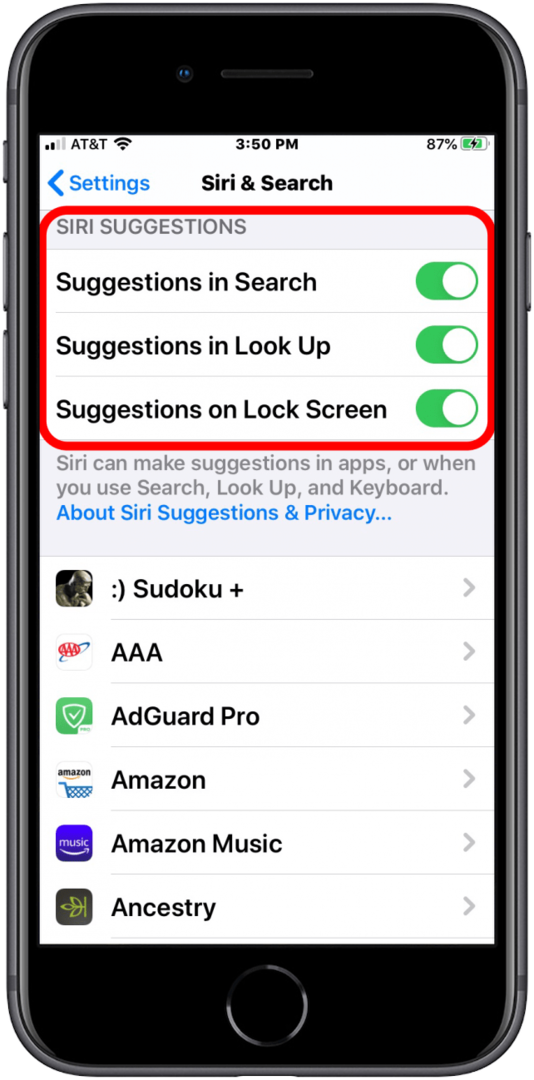
Môžete tiež zakázať všetky návrhy, ktoré ste povolili pre aplikácie a klávesnicu. Či už ste so Siri a virtuálnymi asistentmi noví, alebo ste sa ich rozhodli vzdať, teraz máte všetko, čo potrebujete, aby ste mohli ovládať, ako veľmi alebo ako málo vám Siri v budúcnosti pomôže. Ako vždy, nezabudnite si prečítať vyhlásenie o ochrane osobných údajov týkajúce sa akéhokoľvek virtuálneho asistenta, ktorého používate!
Erin je webovou editorkou pre iPhone Life a už mnoho rokov je spisovateľkou, editorkou a výskumníčkou. Vyštudovala komunikáciu s dôrazom na psychológiu a komunikáciu a mnoho zo svojich profesionálnych rokov strávila ako koučka v rôznych obchodných a špeciálnych oblastiach. Erin sa pred deviatimi rokmi oficiálne pripojila k používateľom iPhone a Apple všade a odvtedy si užíva jedinečný a prispôsobený pocit z technológie Apple a jej mnohých gadgetov. Keď Erin a jej syn nepracuje, užívajú si vonkajšie dobrodružstvá, kempovanie a trávenie času so svojou eklektickou zbierkou domácich miláčikov.
S programom iPhone Life's Insider získajú predplatitelia exkluzívny prístup k našej úplne novej príručke iPadOS 15. Sprievodca navrhnutý profesionálmi vám pomôže zvládnuť množstvo nových funkcií dostupných na vašom iPade vrátane nových spôsobov multitaskingu, vytvorenia prispôsobenej domovskej obrazovky, používania nových funkcií FaceTime atď oveľa viac. Naša príručka pre iPadOS ponúka inštruktážne videá a vytlačiteľné pokyny krok za krokom, ktoré vás naučí všetko, čo potrebujete vedieť. Prihláste sa na odber nášho programu Insider a využite výhody a časovo obmedzená 30-percentná zľava, plus ďalších 10 percent, ak ste senior, veterán alebo servisný personál!
Zaslúžite si to najlepšie, pokiaľ ide o váš Mac, a to by malo zahŕňať prístup k štyrom plne funkčným portom Thunderbolt. OWC umožňuje pripojiť všetko pomocou kompatibilného, viacúčelového rozbočovača Thunderbolt pre efektívnejší pracovný priestor. Pripojte úložisko, displeje (jeden displej s rozlíšením 5K, 6K alebo 8K alebo dva displeje s rozlíšením 4K) a navyše vaše obľúbené príslušenstvo! Rozlúčte sa s prerušením práce a stratou dát v dôsledku namáhania kábla a náhodného odpojenia. Predobjednajte si M1 a starší Mac kompatibilný Thunderbolt Hub dnes!